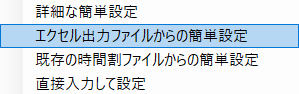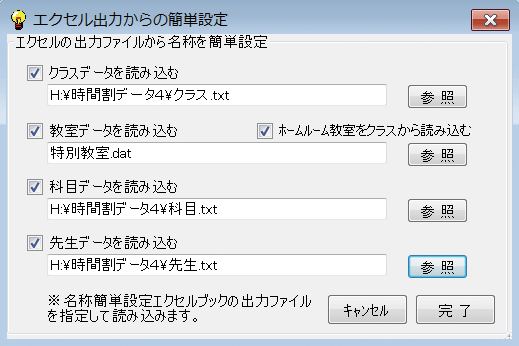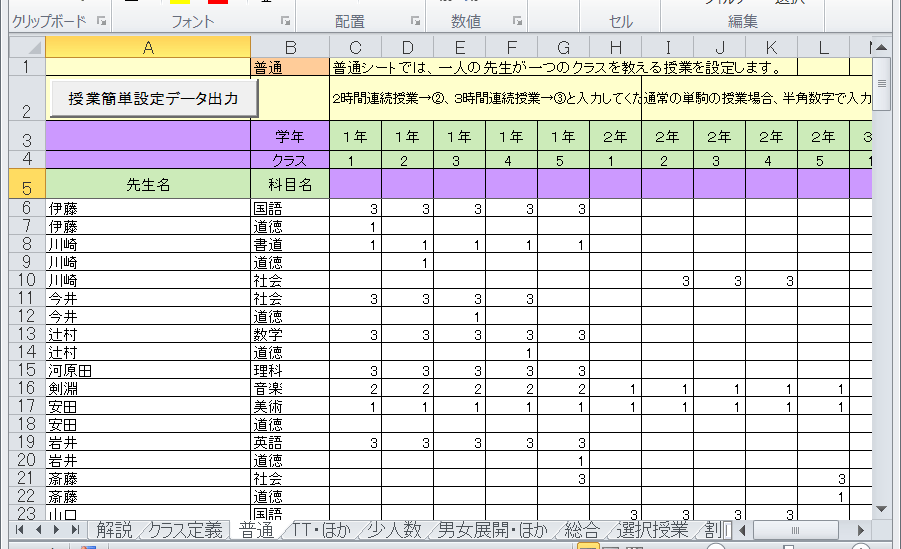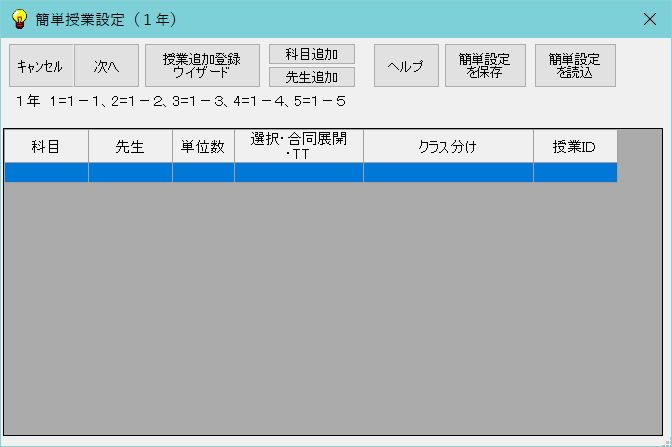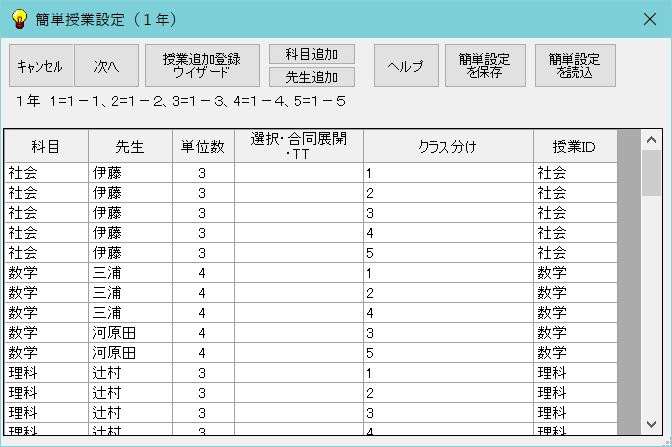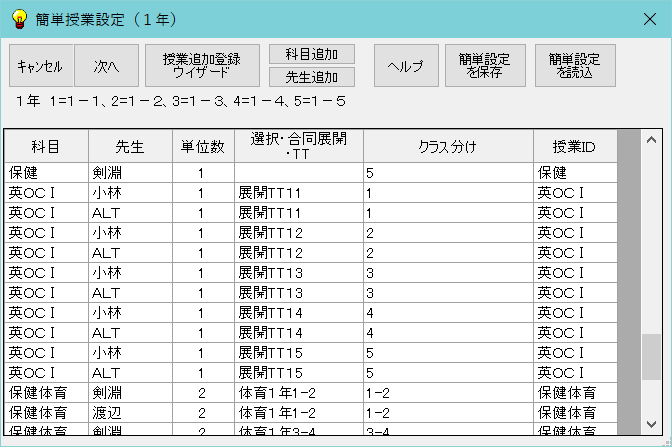製品添付の専用エクセルブックに、名称属性を設定してテキスト出力すると、イデアのAI時間割で利用する事ができます。
イデアのAI時間割では、「名称の簡単設定」でエクセルブックから出力したテキストファイルを読み込むか、エクセル設定データを選択してコピーし、AI時間割の「名称の簡単設定」-「直接入力して設定」で取り込む事ができます。
先生だけでなく、科目、クラス、特別教室などの名称属性も取り込む事ができます。
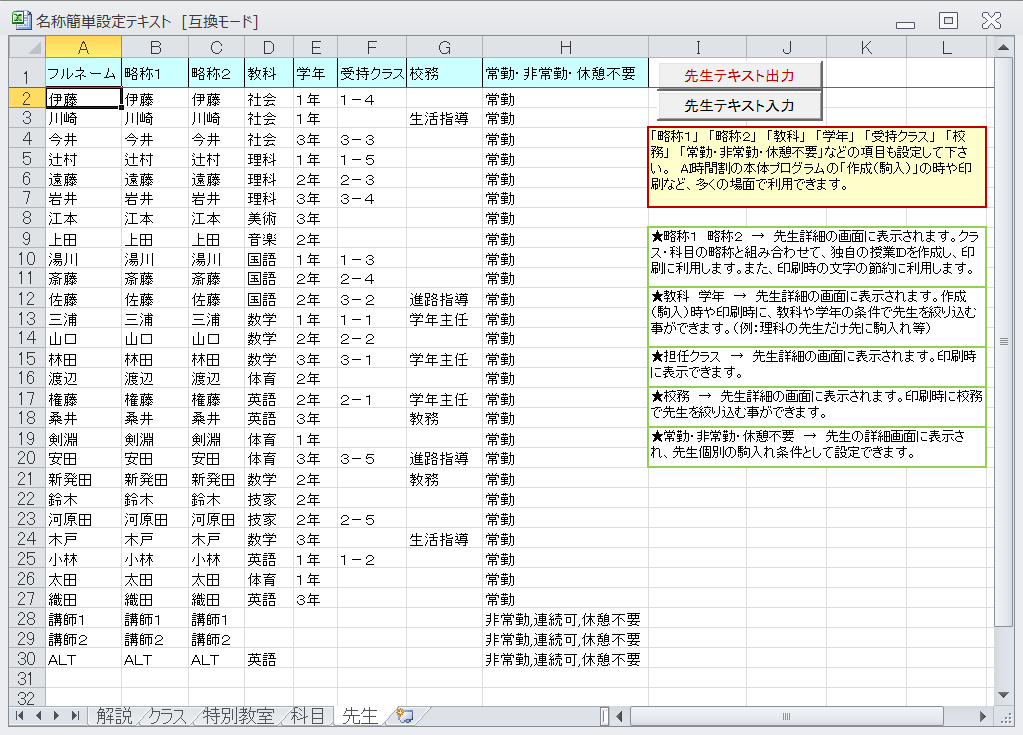
イデアのAI時間割では、専用エクセルブック「名称の簡単設定」で設定デしたータを選択してコピーし、AI時間割の「名称の簡単設定」-「直接入力して設定」で取り込む事ができます。
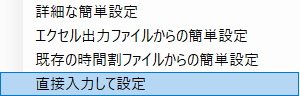
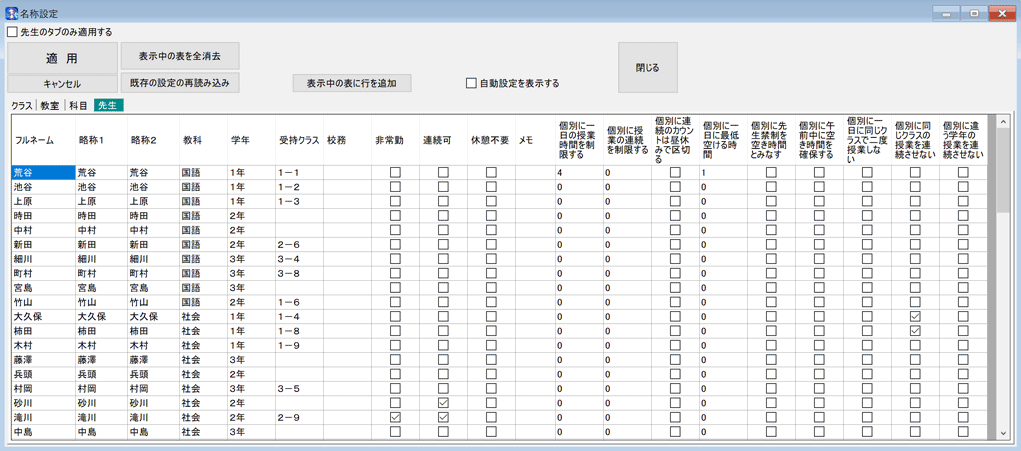
イデアのAI時間割は、いろいろな形で名称・属性を取り込む事ができます。基本情報の設定が短時間で終わります。